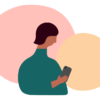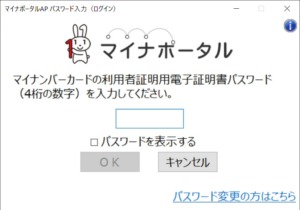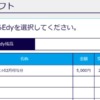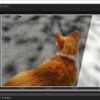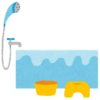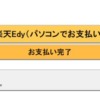楽天Edyリーダー(PC+カードリーダー)で公金受取口座登録と健康保険証利用の申し込みをする
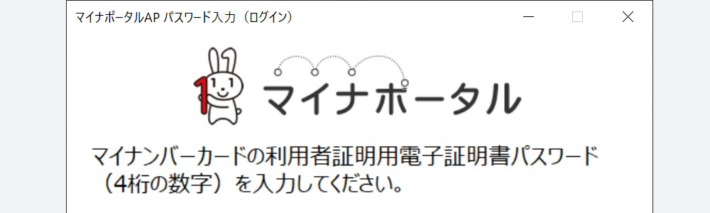
現在(2022年3月)「マイナポイント第2弾」が行われていますが、第2弾ではマイナンバーカードの取得で5,000円分のマイナポイント、健康保険証としての利用申し込みで同7,500円分、公金受取口座の登録で同7,500円分の合計20,000円分が付与されることになっています。個人的には既にマイナンバーカードは取得済みで、5,000円分のマイナポイントも付与されました(要申請)。今回は共に7,500円分のマイナポイント付与条件となる公金受取口座の登録と、健康保険証利用としての利用申し込みを行ってみます。
!注記!
「楽天Edyリーダー」はPCで楽天Edyを使う為のUSB型カードリーダー/ライターですが、楽天Edy以外の電子マネー(決済サービス)やマイナンバーカード等での使用はサポート外となっています。また「楽天Edyリーダー」の購入時期によっては製品の仕様やバージョン等が異なる可能性もあります。従ってこの記事の内容はあくまで私の環境での使用結果であり、内容の保証や責任を負う事は出来ません。記事内容を参考に試される場合は、自己判断と自己責任の上で行ってください。
また個別の問合せ・質問等には回答出来ません。各サービスや製品の詳細・利用方法等は、それぞれのサイトの内容を確認・優先して下さい。全てのブランドおよびブランドロゴ、製品名は各所有者の商標または登録商標です。
!さらに注記!(2022年6月29日追記)
2022年6月29日現在、楽天Edyでのマイナポイント申し込み受付は休止中で、2022年7月末頃から再開予定との事(楽天Edyサイト)。これまでのマイナンバーカード取得に加え、6月30日からは健康保険証と公金受取口座の登録によるマイナポイント申し込みが始まりますが、先にデジタル庁のマイナポータルでマイナンバーカードによる健康保険証と公金受取口座の「利用申し込み」が必要なので、先に済ませておく事をお勧めします。
マイナポイント事業について
現在行われているマイナポイント事業(第2弾)は、マイナンバーカードの作成・取得や公金受取口座の登録、健康保険証としての利用申し込みを行うと、合計20,000円分のマイナポイントが付与されますが、ポイントの付与にはそれぞれで別途「申請」が必要です。従ってマイナンバーカードの作成・取得等のみではマイナポイントは付与されません。詳しくは下記総務省の「マイナポイント事務局ホームページ」にて。
また、現在(2022年3月)のマイナポイント事業(第2弾)ではマイナンバーカードの作成・取得に対するマイナポイント付与申請のみが可能で、公金受取口座の登録と健康保険証としての利用申し込み分の申請は2022年6月からの予定になっています。
マイナンバーカードを作成・取得してから楽天Edyリーダー(カードリーダー/ライター)でマイナポイントの申請を行った内容は、上記記事を見て下さい。
マイナンバーカードの作成・取得や公金受取口座の登録、健康保険証としての利用申し込みは、スマホのみでも可能ですが、この記事ではPCとカードリーダー/ライターを使用した方法に限っています。スマホでの方法は下記デジタル庁の「マイナポータル」サイトにて。
また、マイナポータルによる公金受取口座の登録方法はデジタル庁のこちらでも記載されています。
登録・申し込みに必要な物


公金受取口座の登録はデジタル庁の「マイナポータル」サイトから行います。その上で必要な物はマイナンバーカード、マイナンバーカードに対応したICカードリーダー/ライター(リンク先は地方公共団体情報システム機構)、パソコン(リンク先は総務省マイナポータル)の3つに加え、公金受取口座として登録したい本人名義の口座情報(銀行名・支店名・口座番号)です。また結果として健康保険証としての利用申し込みでは特に保険証その物は不要でした。
PCでの準備作業
PCには別途「マイナポータルアプリ」のインストールと、ウェブブラウザへの拡張機能のインストールが必要になります。私の環境はWindows10でChromeウェブブラウザを利用しているので、以降もこの環境での場合になります。他の環境でもほぼ同じかと思いますが、詳しくは総務省マイナポータルサイトの「操作マニュアル」にて。
マイナポータルアプリのインストール
マイナポータルアプリはマイナポータルサイトで公金受取口座の登録や健康保険証としての利用申し込みの手続きを進める途中でダウンロードが可能ですが、上記の「操作マニュアル」の内容からもダウンロード出来ます。ダウンロードされるファイル名は「MPASetup_***.exe(***はブラウザ名)」となっていました。
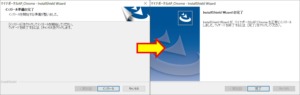
ダウンロードしたファイルを実行するとインストーラーが起動します。そのまま「インストール」をクリックするとインストールが行われて完了しますが、特にアイコンやアプリ項目が追加される様子はありませんでした。また「完了」をクリックすると、次のウェブブラウザへの拡張機能のインストールの為のウェブページ(Chromeではウェブストア)が開きました。
ウェブブラウザの拡張機能をインストール
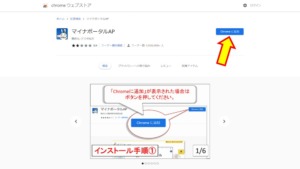
マイナポータルアプリのインストールを行って完了すると、そのまま上記の拡張機能のウェブページが開きます。開かない(閉じてしまった)場合は、先の「操作マニュアル」内にリンクがあります。表示されている拡張機能をインストール(Chromeの場合は「Chromeに追加」をクリック)します。

拡張機能がインストールされると、Chromeの場合では拡張機能一覧で確認出来ます。またこの拡張機能はこのブログで以前に行った(書いた)、マイナンバーカードの作成・取得時でのマイナポイント申請時にインストールした、「マイナポイント用の拡張機能」とは別の物です。
PCでの準備作業が完了しているかどうかは、「操作マニュアル」にある「動作環境の確認」ページで確認出来ます。
公金受取口座の登録
デジタル庁の「マイナポータル」サイトから「公金受取口座の登録・変更」に進みます。初めて利用する場合は「利用者登録」が必要です。またこの時点でPCにカードリーダー/ライターを接続し、マイナンバーカードを読み込める状態にしておきます。
利用者登録に進むと、マイナンバーカードを取得した時に登録したパスワードを聞かれます。入力して「OK」をクリックする事でログインします。
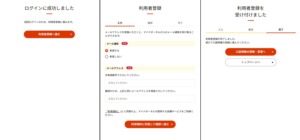
ログイン完了後、利用者登録としてメールアドレスの登録があります。メールアドレスの登録完了後は引き続き公金受取口座の登録・変更に進みます。※上記では途中に省いている画面があります。
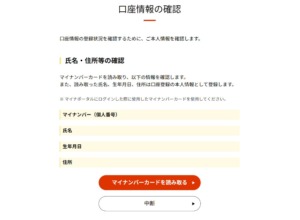
ここで再びマイナンバーカードを読み込める状態にして、「読み取る」をクリックすると、再びパスワード入力(※1のウィンドウ)を行います。
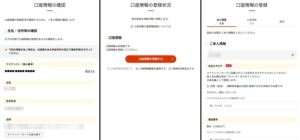
再びのパスワード入力完了後は、マイナンバーカードに基づく個人情報が表示されます。初回では銀行口座は登録されていないので「口座情報を登録する」をクリックして、公金受取用の口座情報を入力します。※上記では途中に省いている画面があります。
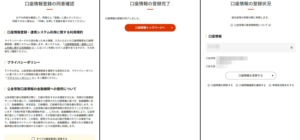
入力した口座情報の内容確認後、規約等の確認を行ってから登録します。登録完了後は「口座情報トップページ」に進むと、登録された銀行口座を確認出来ます。※上記では途中に省いている画面があります。
ここまでで公金受取口座の登録が完了しました。ログアウトする場合は、右上からログアウト出来ます。
健康保険証としての利用申し込み
引き続き、マイナンバーカードを健康保険証として利用する為の申し込みを行ってみます。口座登録と同様にデジタル庁の「マイナポータル」サイトから「健康保険証利用申込」に進みます。※健康保険証としての利用申し込みはマイナポータルに「ログイン」は不要です。ただし申し込み状況の確認にはログインが必要です。
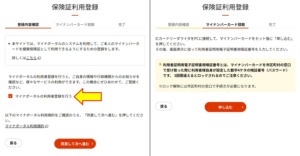
健康保険証利用申込に進むと、登録内容と規約の確認になります。ここで「マイナポータルの利用者登録を行う」のチェックがありますが、先に公金受取口座の登録が済んでいる場合は、チェックを外して省略可能です。次に進むとマイナンバーカードの読み取りとなるので、PCにカードリーダー/ライターを接続し、マイナンバーカードを読み込める状態にして「申し込む」をクリックします。

マイナンバーカードを取得した時に登録したパスワードを聞かれます。入力して「OK」をクリックします。
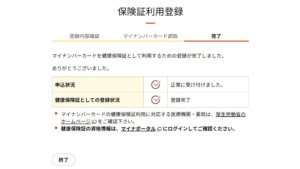
すると、上記の様に表示されて健康保険証としての利用申し込みが完了します。通信状況によっては「登録完了」になるまでに数秒掛かる様ですが、口座の登録と比べるとあっという間に終わってしまい、健康保険証も不要だったのは意外でした。
その他
これで公金受取口座の登録と、健康保険証としての利用申し込みが完了しました。ただし最初にも記しましたが、マイナポイントの付与には別途マイナポイントサイト(もしくはスマホアプリ)での申請が必要で、かつ現時点(2022年3月)ではまだ公金受取口座の登録と健康保険証としての利用申し込み分の申請は始まっていないので、正式に開始されたら改めて申請を行います。
2022年7月30日追記
2022年7月30日、楽天Edyでのマイナポイント第2弾分の申請が始まったので、申請を行いました。
2022年10月10日追記
2022年10月10日、楽天Edyでのマイナポイント第2弾分のポイント付与が始まったので、ポイントを受け取りました。